mirror of
https://github.com/LCTT/TranslateProject.git
synced 2025-01-22 23:00:57 +08:00
421 lines
13 KiB
Markdown
421 lines
13 KiB
Markdown
如何 Docker 化 Python Django 应用程序
|
||
======
|
||
|
||
Docker 是一个开源项目,为开发人员和系统管理员提供了一个开放平台,可以将应用程序构建、打包为一个轻量级容器,并在任何地方运行。Docker 会在软件容器中自动部署应用程序。
|
||
|
||
Django 是一个用 Python 编写的 Web 应用程序框架,遵循 MVC(模型-视图-控制器)架构。它是免费的,并在开源许可下发布。它速度很快,旨在帮助开发人员尽快将他们的应用程序上线。
|
||
|
||
在本教程中,我将逐步向你展示在 Ubuntu 16.04 中如何为现有的 Django 应用程序创建 docker 镜像。我们将学习如何 docker 化一个 Python Django 应用程序,然后使用一个 `docker-compose` 脚本将应用程序作为容器部署到 docker 环境。
|
||
|
||
为了部署我们的 Python Django 应用程序,我们需要其它 docker 镜像:一个用于 Web 服务器的 nginx docker 镜像和用于数据库的 PostgreSQL 镜像。
|
||
|
||
### 我们要做什么?
|
||
|
||
1. 安装 Docker-ce
|
||
2. 安装 Docker-compose
|
||
3. 配置项目环境
|
||
4. 构建并运行
|
||
5. 测试
|
||
|
||
### 步骤 1 - 安装 Docker-ce
|
||
|
||
在本教程中,我们将从 docker 仓库安装 docker-ce 社区版。我们将安装 docker-ce 社区版和 `docker-compose`(其支持 compose 文件版本 3)。
|
||
|
||
在安装 docker-ce 之前,先使用 `apt` 命令安装所需的 docker 依赖项。
|
||
|
||
```
|
||
sudo apt install -y \
|
||
apt-transport-https \
|
||
ca-certificates \
|
||
curl \
|
||
software-properties-common
|
||
```
|
||
|
||
现在通过运行以下命令添加 docker 密钥和仓库。
|
||
|
||
```
|
||
curl -fsSL https://download.docker.com/linux/ubuntu/gpg | sudo apt-key add -
|
||
sudo add-apt-repository \
|
||
"deb [arch=amd64] https://download.docker.com/linux/ubuntu \
|
||
$(lsb_release -cs) \
|
||
stable"
|
||
```
|
||
|
||
[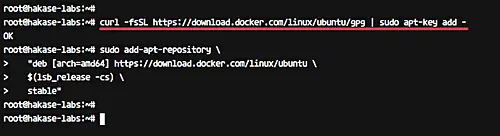][14]
|
||
|
||
更新仓库并安装 docker-ce。
|
||
|
||
```
|
||
sudo apt update
|
||
sudo apt install -y docker-ce
|
||
```
|
||
|
||
安装完成后,启动 docker 服务并使其能够在每次系统引导时启动。
|
||
|
||
```
|
||
systemctl start docker
|
||
systemctl enable docker
|
||
```
|
||
|
||
接着,我们将添加一个名为 `omar` 的新用户并将其添加到 `docker` 组。
|
||
|
||
```
|
||
useradd -m -s /bin/bash omar
|
||
usermod -a -G docker omar
|
||
```
|
||
|
||
[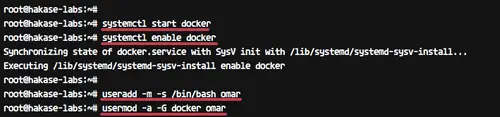][15]
|
||
|
||
以 `omar` 用户身份登录并运行 `docker` 命令,如下所示。
|
||
|
||
```
|
||
su - omar
|
||
docker run hello-world
|
||
```
|
||
|
||
确保你能从 Docker 获得 hello-world 消息。
|
||
|
||
[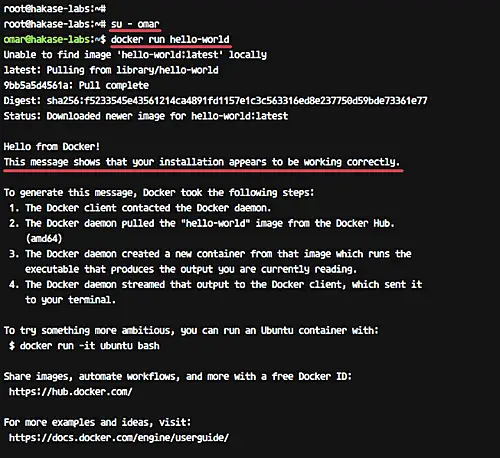][16]
|
||
|
||
Docker-ce 安装已经完成。
|
||
|
||
### 步骤 2 - 安装 Docker-compose
|
||
|
||
在本教程中,我们将使用支持 compose 文件版本 3 的最新 `docker-compose`。我们将手动安装 `docker-compose`。
|
||
|
||
使用 `curl` 命令将最新版本的 `docker-compose` 下载到 `/usr/local/bin` 目录,并使用 `chmod` 命令使其有执行权限。
|
||
|
||
运行以下命令:
|
||
|
||
```
|
||
sudo curl -L https://github.com/docker/compose/releases/download/1.21.0/docker-compose-$(uname -s)-$(uname -m) -o /usr/local/bin/docker-compose
|
||
sudo chmod +x /usr/local/bin/docker-compose
|
||
```
|
||
|
||
现在检查 `docker-compose` 版本。
|
||
|
||
```
|
||
docker-compose version
|
||
```
|
||
|
||
确保你安装的是最新版本的 docker-compose 1.21。
|
||
|
||
[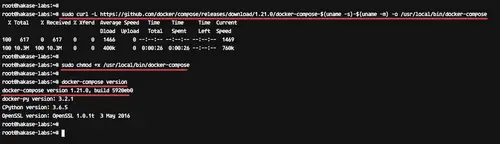][17]
|
||
|
||
已安装支持 compose 文件版本 3 的 `docker-compose` 最新版本。
|
||
|
||
### 步骤 3 - 配置项目环境
|
||
|
||
在这一步中,我们将配置 Python Django 项目环境。我们将创建新目录 `guide01`,并使其成为我们项目文件的主目录,例如包括 Dockerfile、Django 项目、nginx 配置文件等。
|
||
|
||
登录到 `omar` 用户。
|
||
|
||
```
|
||
su - omar
|
||
```
|
||
|
||
创建一个新目录 `guide01`,并进入目录。
|
||
|
||
```
|
||
mkdir -p guide01
|
||
cd guide01/
|
||
```
|
||
|
||
现在在 `guide01` 目录下,创建两个新目录 `project` 和 `config`。
|
||
|
||
```
|
||
mkdir project/ config/
|
||
```
|
||
|
||
注意:
|
||
|
||
* `project` 目录:我们所有的 python Django 项目文件都将放在该目录中。
|
||
* `config` 目录:项目配置文件的目录,包括 nginx 配置文件、python pip 的`requirements.txt` 文件等。
|
||
|
||
#### 创建一个新的 requirements.txt 文件
|
||
|
||
接下来,使用 `vim` 命令在 `config` 目录中创建一个新的 `requirements.txt` 文件。
|
||
|
||
```
|
||
vim config/requirements.txt
|
||
```
|
||
|
||
粘贴下面的配置:
|
||
|
||
```
|
||
Django==2.0.4
|
||
gunicorn==19.7.0
|
||
psycopg2==2.7.4
|
||
```
|
||
|
||
保存并退出。
|
||
|
||
#### 创建 Nginx 虚拟主机文件 django.conf
|
||
|
||
在 `config` 目录下创建 nginx 配置目录并添加虚拟主机配置文件 `django.conf`。
|
||
|
||
```
|
||
mkdir -p config/nginx/
|
||
vim config/nginx/django.conf
|
||
```
|
||
|
||
粘贴下面的配置:
|
||
|
||
```
|
||
upstream web {
|
||
ip_hash;
|
||
server web:8000;
|
||
}
|
||
|
||
# portal
|
||
server {
|
||
location / {
|
||
proxy_pass http://web/;
|
||
}
|
||
listen 8000;
|
||
server_name localhost;
|
||
|
||
location /static {
|
||
autoindex on;
|
||
alias /src/static/;
|
||
}
|
||
}
|
||
```
|
||
|
||
保存并退出。
|
||
|
||
#### 创建 Dockerfile
|
||
|
||
在 `guide01` 目录下创建新文件 `Dockerfile`。
|
||
|
||
运行以下命令:
|
||
|
||
```
|
||
vim Dockerfile
|
||
```
|
||
|
||
现在粘贴下面的 Dockerfile 脚本:
|
||
|
||
```
|
||
FROM python:3.5-alpine
|
||
ENV PYTHONUNBUFFERED 1
|
||
|
||
RUN apk update && \
|
||
apk add --virtual build-deps gcc python-dev musl-dev && \
|
||
apk add postgresql-dev bash
|
||
|
||
RUN mkdir /config
|
||
ADD /config/requirements.txt /config/
|
||
RUN pip install -r /config/requirements.txt
|
||
RUN mkdir /src
|
||
WORKDIR /src
|
||
```
|
||
|
||
保存并退出。
|
||
|
||
注意:
|
||
|
||
我们想要为我们的 Django 项目构建基于 Alpine Linux 的 Docker 镜像,Alpine 是最小的 Linux 版本。我们的 Django 项目将运行在带有 Python 3.5 的 Alpine Linux 上,并添加 postgresql-dev 包以支持 PostgreSQL 数据库。然后,我们将使用 python `pip` 命令安装在 `requirements.txt` 上列出的所有 Python 包,并为我们的项目创建新目录 `/src`。
|
||
|
||
#### 创建 Docker-compose 脚本
|
||
|
||
使用 [vim][18] 命令在 `guide01` 目录下创建 `docker-compose.yml` 文件。
|
||
|
||
```
|
||
vim docker-compose.yml
|
||
```
|
||
|
||
粘贴以下配置内容:
|
||
|
||
```
|
||
version: '3'
|
||
services:
|
||
db:
|
||
image: postgres:10.3-alpine
|
||
container_name: postgres01
|
||
nginx:
|
||
image: nginx:1.13-alpine
|
||
container_name: nginx01
|
||
ports:
|
||
- "8000:8000"
|
||
volumes:
|
||
- ./project:/src
|
||
- ./config/nginx:/etc/nginx/conf.d
|
||
depends_on:
|
||
- web
|
||
web:
|
||
build: .
|
||
container_name: django01
|
||
command: bash -c "python manage.py makemigrations && python manage.py migrate && python manage.py collectstatic --noinput && gunicorn hello_django.wsgi -b 0.0.0.0:8000"
|
||
depends_on:
|
||
- db
|
||
volumes:
|
||
- ./project:/src
|
||
expose:
|
||
- "8000"
|
||
restart: always
|
||
```
|
||
|
||
保存并退出。
|
||
|
||
注意:
|
||
|
||
使用这个 `docker-compose` 文件脚本,我们将创建三个服务。使用 alpine Linux 版的 PostgreSQL 创建名为 `db` 的数据库服务,再次使用 alpine Linux 版的 Nginx 创建 `nginx` 服务,并使用从 Dockerfile 生成的自定义 docker 镜像创建我们的 python Django 容器。
|
||
|
||
[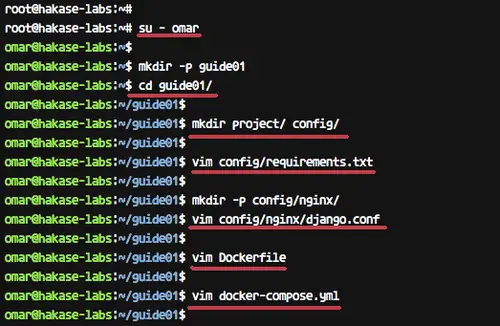][19]
|
||
|
||
#### 配置 Django 项目
|
||
|
||
将 Django 项目文件复制到 `project` 目录。
|
||
|
||
```
|
||
cd ~/django
|
||
cp -r * ~/guide01/project/
|
||
```
|
||
|
||
进入 `project` 目录并编辑应用程序设置 `settings.py`。
|
||
|
||
```
|
||
cd ~/guide01/project/
|
||
vim hello_django/settings.py
|
||
```
|
||
|
||
注意:
|
||
|
||
我们将部署名为 “hello_django” 的简单 Django 应用程序。
|
||
|
||
在 `ALLOW_HOSTS` 行中,添加服务名称 `web`。
|
||
|
||
```
|
||
ALLOW_HOSTS = ['web']
|
||
```
|
||
|
||
现在更改数据库设置,我们将使用 PostgreSQL 数据库来运行名为 `db` 的服务,使用默认用户和密码。
|
||
|
||
```
|
||
DATABASES = {
|
||
'default': {
|
||
'ENGINE': 'django.db.backends.postgresql_psycopg2',
|
||
'NAME': 'postgres',
|
||
'USER': 'postgres',
|
||
'HOST': 'db',
|
||
'PORT': 5432,
|
||
}
|
||
}
|
||
```
|
||
|
||
至于 `STATIC_ROOT` 配置目录,将此行添加到文件行的末尾。
|
||
|
||
```
|
||
STATIC_ROOT = os.path.join(BASE_DIR, 'static/')
|
||
```
|
||
|
||
保存并退出。
|
||
|
||
[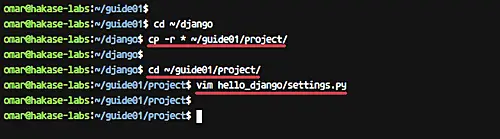][20]
|
||
|
||
现在我们准备在 docker 容器下构建和运行 Django 项目。
|
||
|
||
### 步骤 4 - 构建并运行 Docker 镜像
|
||
|
||
在这一步中,我们想要使用 `guide01` 目录中的配置为我们的 Django 项目构建一个 Docker 镜像。
|
||
|
||
进入 `guide01` 目录。
|
||
|
||
```
|
||
cd ~/guide01/
|
||
```
|
||
|
||
现在使用 `docker-compose` 命令构建 docker 镜像。
|
||
|
||
```
|
||
docker-compose build
|
||
```
|
||
|
||
[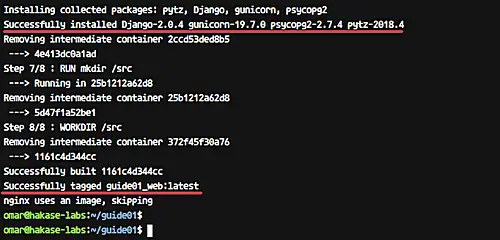][21]
|
||
|
||
启动 `docker-compose` 脚本中的所有服务。
|
||
|
||
```
|
||
docker-compose up -d
|
||
```
|
||
|
||
等待几分钟让 Docker 构建我们的 Python 镜像并下载 nginx 和 postgresql docker 镜像。
|
||
|
||
[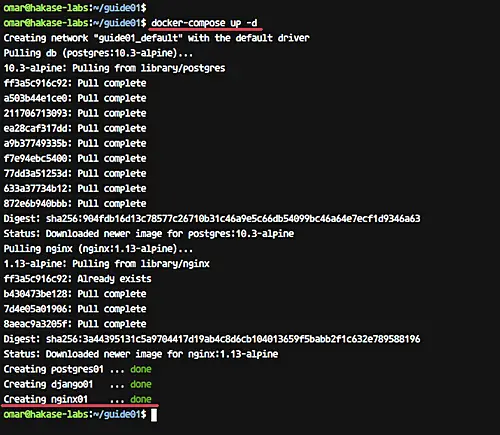][22]
|
||
|
||
完成后,使用以下命令检查运行容器并在系统上列出 docker 镜像。
|
||
|
||
```
|
||
docker-compose ps
|
||
docker-compose images
|
||
```
|
||
|
||
现在,你将在系统上运行三个容器,列出 Docker 镜像,如下所示。
|
||
|
||
[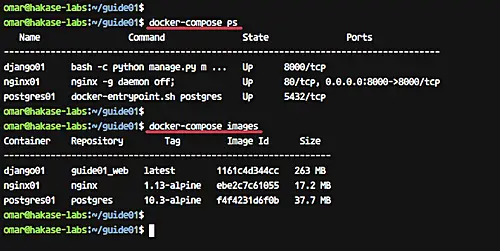][23]
|
||
|
||
我们的 Python Django 应用程序现在在 docker 容器内运行,并且已经创建了为我们服务的 docker 镜像。
|
||
|
||
### 步骤 5 - 测试
|
||
|
||
打开 Web 浏览器并使用端口 8000 键入服务器地址,我的是:`http://ovh01:8000/`。
|
||
|
||
现在你将看到默认的 Django 主页。
|
||
|
||
[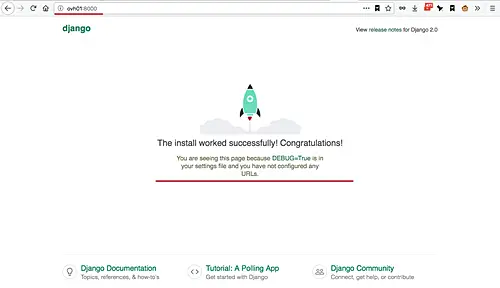][24]
|
||
|
||
接下来,通过在 URL 上添加 `/admin` 路径来测试管理页面。
|
||
|
||
```
|
||
http://ovh01:8000/admin/
|
||
```
|
||
|
||
然后你将会看到 Django 管理登录页面。
|
||
|
||
[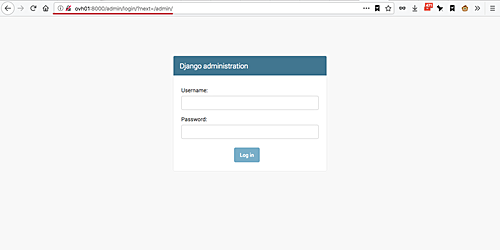][25]
|
||
|
||
Docker 化 Python Django 应用程序已成功完成。
|
||
|
||
### 参考
|
||
|
||
* [https://docs.docker.com/][13]
|
||
|
||
|
||
--------------------------------------------------------------------------------
|
||
|
||
via: https://www.howtoforge.com/tutorial/docker-guide-dockerizing-python-django-application/
|
||
|
||
作者:[Muhammad Arul][a]
|
||
译者:[MjSeven](https://github.com/MjSeven)
|
||
校对:[wxy](https://github.com/wxy)
|
||
|
||
本文由 [LCTT](https://github.com/LCTT/TranslateProject) 原创编译,[Linux中国](https://linux.cn/) 荣誉推出
|
||
|
||
[a]:https://www.howtoforge.com/tutorial/docker-guide-dockerizing-python-django-application/
|
||
[1]:https://www.howtoforge.com/tutorial/docker-guide-dockerizing-python-django-application/#create-a-new-requirementstxt-file
|
||
[2]:https://www.howtoforge.com/tutorial/docker-guide-dockerizing-python-django-application/#create-the-nginx-virtual-host-file-djangoconf
|
||
[3]:https://www.howtoforge.com/tutorial/docker-guide-dockerizing-python-django-application/#create-the-dockerfile
|
||
[4]:https://www.howtoforge.com/tutorial/docker-guide-dockerizing-python-django-application/#create-dockercompose-script
|
||
[5]:https://www.howtoforge.com/tutorial/docker-guide-dockerizing-python-django-application/#configure-django-project
|
||
[6]:https://www.howtoforge.com/tutorial/docker-guide-dockerizing-python-django-application/#what-we-will-do
|
||
[7]:https://www.howtoforge.com/tutorial/docker-guide-dockerizing-python-django-application/#step-install-dockerce
|
||
[8]:https://www.howtoforge.com/tutorial/docker-guide-dockerizing-python-django-application/#step-install-dockercompose
|
||
[9]:https://www.howtoforge.com/tutorial/docker-guide-dockerizing-python-django-application/#step-configure-project-environment
|
||
[10]:https://www.howtoforge.com/tutorial/docker-guide-dockerizing-python-django-application/#step-build-and-run-the-docker-image
|
||
[11]:https://www.howtoforge.com/tutorial/docker-guide-dockerizing-python-django-application/#step-testing
|
||
[12]:https://www.howtoforge.com/tutorial/docker-guide-dockerizing-python-django-application/#reference
|
||
[13]:https://docs.docker.com/
|
||
[14]:https://www.howtoforge.com/images/docker_guide_dockerizing_python_django_application/big/1.png
|
||
[15]:https://www.howtoforge.com/images/docker_guide_dockerizing_python_django_application/big/2.png
|
||
[16]:https://www.howtoforge.com/images/docker_guide_dockerizing_python_django_application/big/3.png
|
||
[17]:https://www.howtoforge.com/images/docker_guide_dockerizing_python_django_application/big/4.png
|
||
[18]:https://www.howtoforge.com/vim-basics
|
||
[19]:https://www.howtoforge.com/images/docker_guide_dockerizing_python_django_application/big/5.png
|
||
[20]:https://www.howtoforge.com/images/docker_guide_dockerizing_python_django_application/big/6.png
|
||
[21]:https://www.howtoforge.com/images/docker_guide_dockerizing_python_django_application/big/7.png
|
||
[22]:https://www.howtoforge.com/images/docker_guide_dockerizing_python_django_application/big/8.png
|
||
[23]:https://www.howtoforge.com/images/docker_guide_dockerizing_python_django_application/big/9.png
|
||
[24]:https://www.howtoforge.com/images/docker_guide_dockerizing_python_django_application/big/10.png
|
||
[25]:https://www.howtoforge.com/images/docker_guide_dockerizing_python_django_application/big/11.png
|